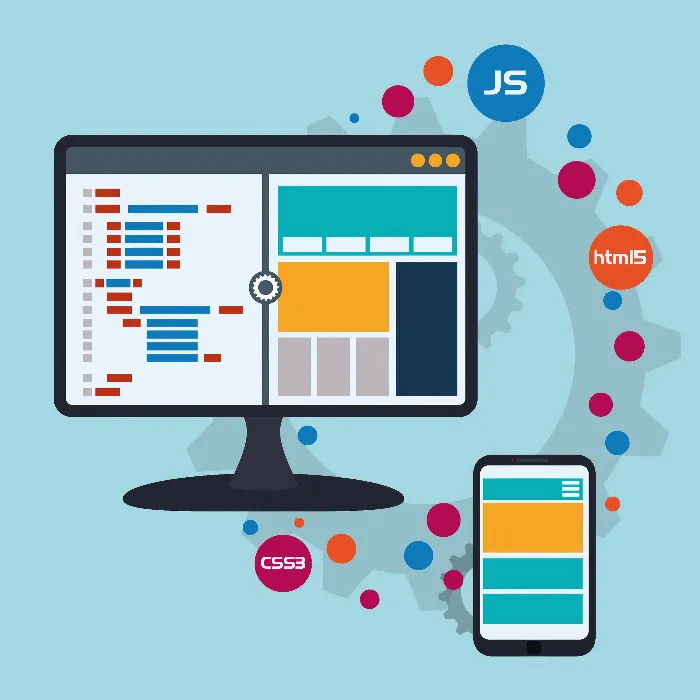Τα πρώτα βήματα στην Προγραμματισμός Λογισμικού απαιτούν όχι πολλά περισσότερα από έναν υπολογιστή και τα σωστά εργαλεία. Εδώ θα μάθεις πώς να εργάζεσαι αποτελεσματικά με έναν Πλοηγό και έναν Επεξεργαστή Κειμένου για να αποκτήσεις τις πρώτες σου εμπειρίες στον προγραμματισμό. Η έμφαση δίνεται στον Open Source επεξεργαστή Atom, που είναι ένα ισχυρό εργαλείο διαθέσιμο σε εσένα. Σε αυτήν την οδηγία θα σου δείξω πώς να εγκαταστήσεις το Atom, να δημιουργήσεις ένα νέο αρχείο και να αποθηκεύσεις και να ανοίξεις το πρώτο σου αρχείο HTML στον πλοηγό.
Βασικά Συμπεράσματα
- Ο πλοηγός ιστού είναι ένα απαραίτητο εργαλείο για προγραμματιστές.
- Το Atom είναι ένας ισχυρός και φιλικός προς τον χρήστη επεξεργαστής κειμένου.
- Η αποθήκευση αρχείων σε μια δομημένη διεύθυνση διευκολύνει την μελλοντική αναζήτηση.
Οδηγός Βήμα-Βήμα για Εργασία με Πλοηγό και Επεξεργαστή Κειμένου
Αρχικά, χρειάζεσαι έναν πλοηγό ιστού. Σου προτείνω τον Chrome, καθώς είναι εύχρηστος και ευρέως διαδεδομένος. Για να επισκεφτείς την ιστοσελίδα του Atom, πληκτρολόγησε στη γραμμή διευθύνσεων του Chrome "atom.io". Αυτό το απλό βήμα σε οδηγεί απευθείας στη σελίδα λήψης του επεξεργαστή.
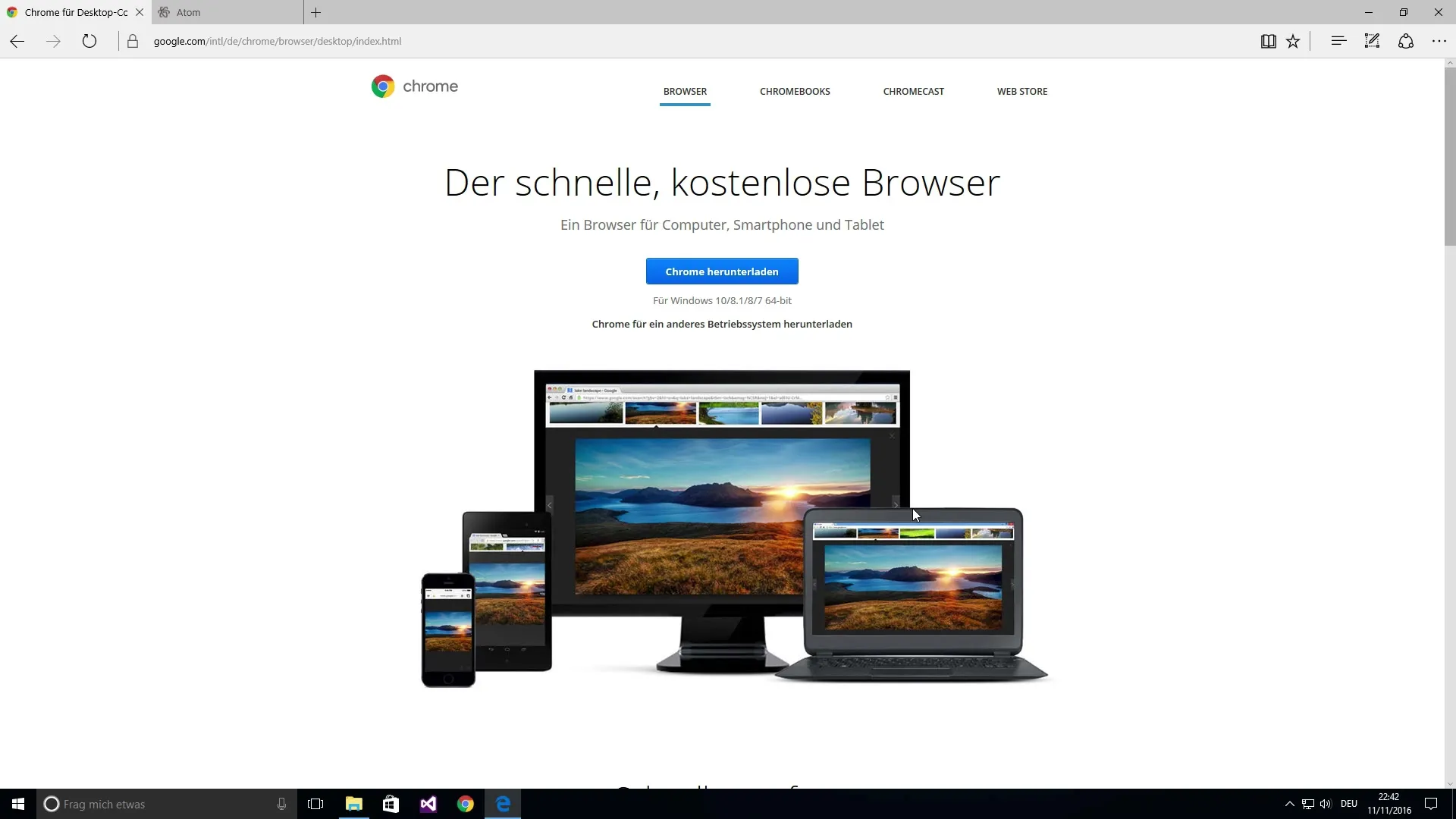
Στην ιστοσελίδα του Atom μπορείς να κατεβάσεις τον εγκαταστάτη. Κάνε κλικ στο αντίστοιχο κουμπί για να ξεκινήσεις την εγκατάσταση. Το αρχείο θα αποθηκευτεί στον υπολογιστή σου. Μετά, πήγαινε στους ληπθέντες και εκτέλεσε το κατεβασμένο αρχείο.
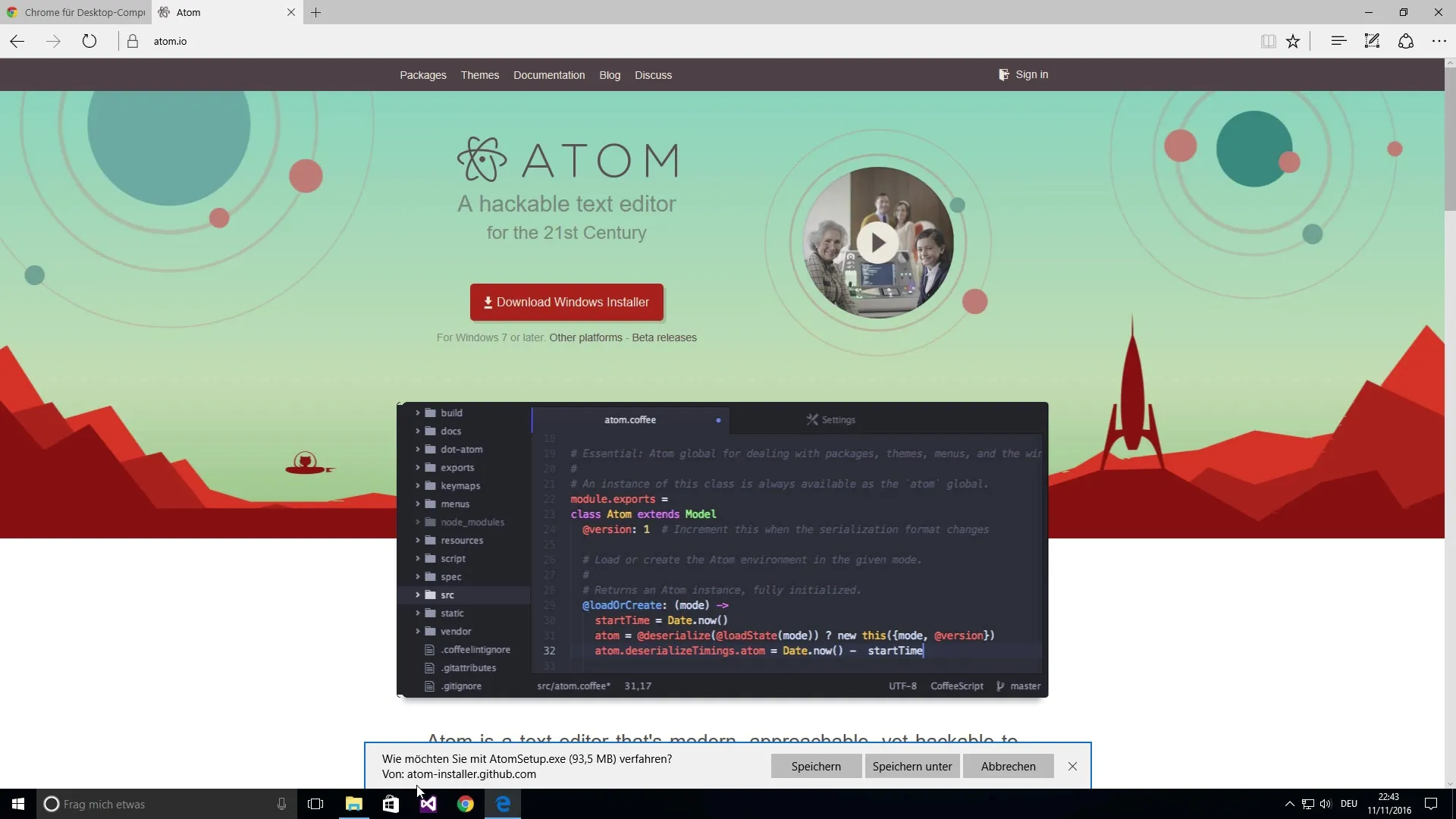
Η εγκατάσταση γίνεται αυτόματα, και θα δεις ότι το Atom εγκαθίσταται τώρα στον υπολογιστή σου. Αυτό διαρκεί μόνο μια στιγμή. Αφού ολοκληρωθεί η εγκατάσταση, το Atom θα ανοίξει αυτόματα και θα δεις μια χρήσιμη εισαγωγή στη διεπαφή χρήστη.
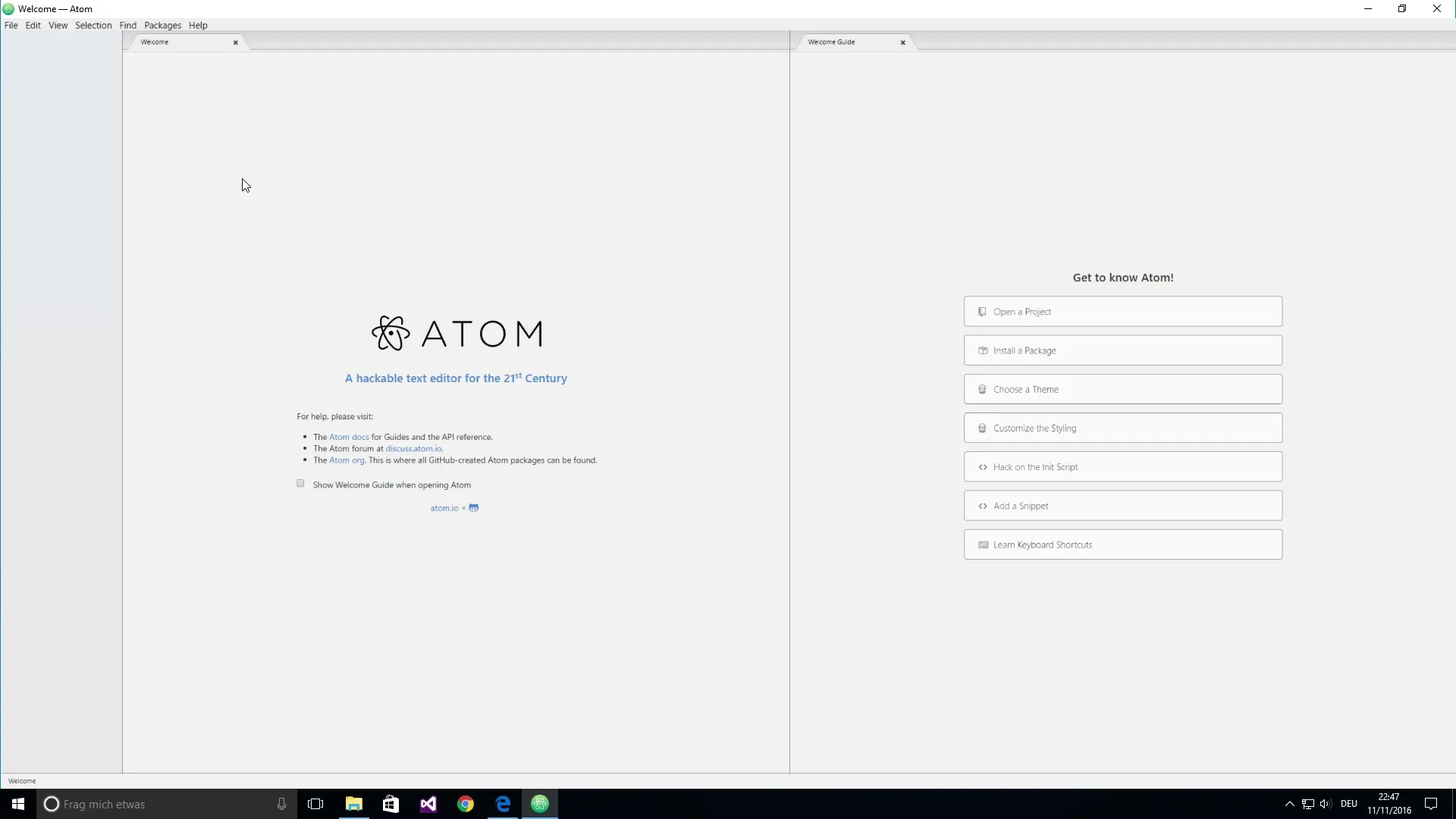
Στην εισαγωγή μπορείς να κάνεις κάποιες προσαρμογές, όπως η επιλογή θεμάτων. Αυτές οι ρυθμίσεις είναι όμως προαιρετικές. Το σημαντικό είναι ότι πρέπει να δημιουργήσεις ένα νέο αρχείο για να ξεκινήσεις τον προγραμματισμό. Κάνε κλικ στο "File" και επίλεξε "New File". Τώρα μπορείς να αρχίσεις να γράφεις.
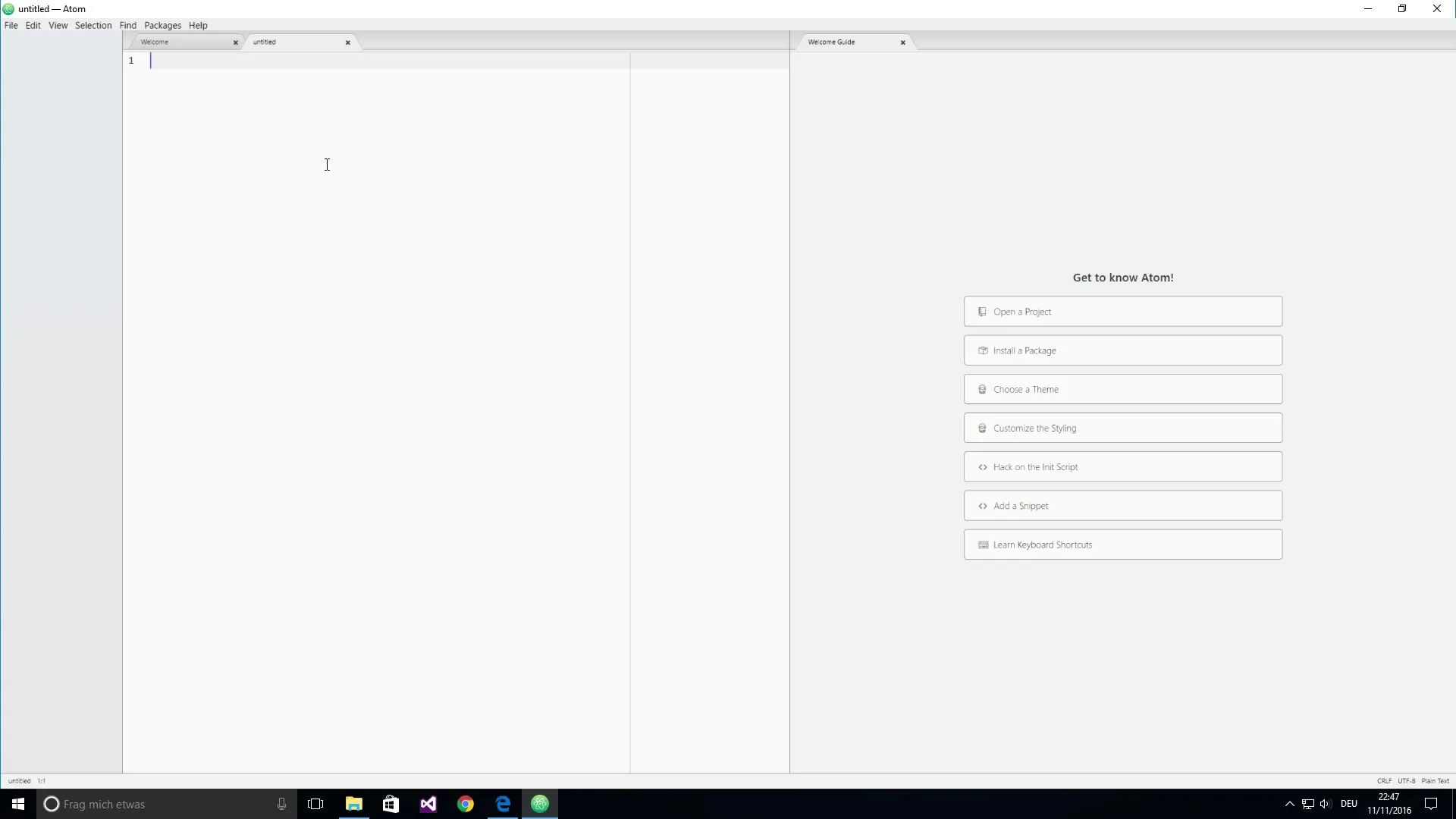
Για να διασφαλίσεις ότι η εργασία σου δεν θα χαθεί, θα πρέπει να αποθηκεύσεις το αρχείο. Για αυτό, πήγαινε ξανά στο "File" και επίλεξε "Save". Τώρα θα ερωτηθείς πού θέλεις να αποθηκεύσεις το αρχείο. Είναι σημαντικό να επιλέξεις έναν τόπο όπου θα μπορείς να το βρεις εύκολα. Σου προτείνω να αποθηκεύσεις το αρχείο στην επιφάνεια εργασίας σου. Ονόμασε το αρχείο, για παράδειγμα, "test.html".
Είναι χρήσιμο να δημιουργήσεις μια δική σου διεύθυνση για το έργο σου, ώστε όλα σου τα περιεχόμενα να είναι δομημένα. Έτσι διατηρείς την οργάνωση και μπορείς να έχεις πρόσβαση στα αρχεία σου οποιαδήποτε στιγμή. Αφού αποθηκεύσεις το αρχείο, μπορείς να ελαχιστοποιήσεις ή να κλείσεις τον επεξεργαστή.
Για να ανοίξεις το αρχείο HTML στον πλοηγό, πήγαινε στην επιφάνεια εργασίας και αναζήτησε το αρχείο "test.html". Μπορείς απλά να κάνεις διπλό κλικ για να το ανοίξεις στον προεπιλεγμένο πλοηγό. Εναλλακτικά, μπορείς να κάνεις δεξί κλικ στο αρχείο και να επιλέξεις τον επιθυμητό πλοηγό από το μενού περιβάλλοντος.
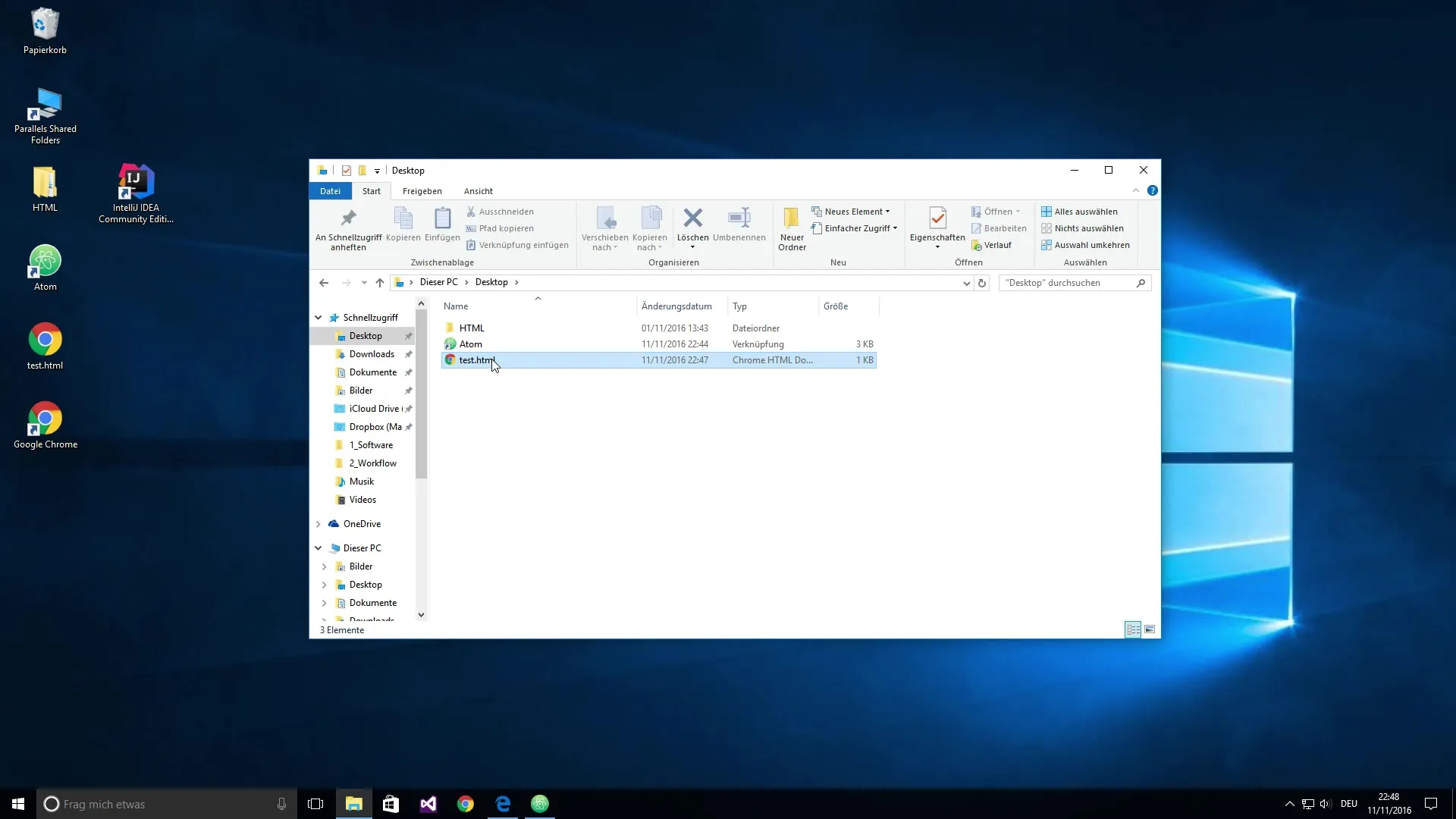
Τώρα βλέπεις το αποτέλεσμα του αρχείου σου στον πλοηγό. Αυτά τα βήματα – η δημιουργία, η αποθήκευση και το άνοιγμα αρχείων – είναι οι βασικές αρχές που πρέπει να κατανοήσεις στον προγραμματισμό. Με αυτή τη γνώση μπορείς τώρα να αρχίσεις να δημιουργείς το δικό σου περιεχόμενο και να συνεχίσεις να βελτιώνεις τις προγραμματιστικές σου γνώσεις.

Σύνοψη – Προγραμματισμός Λογισμικού για Αρχάριους: Εργασία με Πλοηγό και Επεξεργαστή Κειμένου
Έμαθες πώς να χρησιμοποιείς έναν πλοηγό για να κατεβάσεις και να εγκαταστήσεις τον επεξεργαστή κειμένου Atom. Επίσης, γνωρίζεις πώς να δημιουργείς ένα αρχείο, να το αποθηκεύεις και να το ανοίγεις στον πλοηγό. Αυτά τα βήματα αποτελούν τη βάση των ασκήσεών σου στο λογισμικό και θα σου φανούν πολύ χρήσιμα.
Συχνές Ερωτήσεις
Τι είναι το Atom;Το Atom είναι ένας Open Source επεξεργαστής κειμένου που προορίζεται για προγραμματιστές.
Πώς εγκαθιστώ το Atom;Κατέβασε τον εγκαταστάτη από το atom.io και εκτέλεσέ τον.
Πώς αποθηκεύω ένα αρχείο στο Atom;Κάνε κλικ στο "File" και στη συνέχεια στο "Save", για να αποθηκεύσεις το αρχείο σου.
Πώς ανοίγω ένα αρχείο HTML στον πλοηγό;Κάνε διπλό κλικ στο αρχείο ή επίλεξε "Άνοιγμα με" από το μενού περιβάλλοντος και διάλεξε τον επιθυμητό πλοηγό.